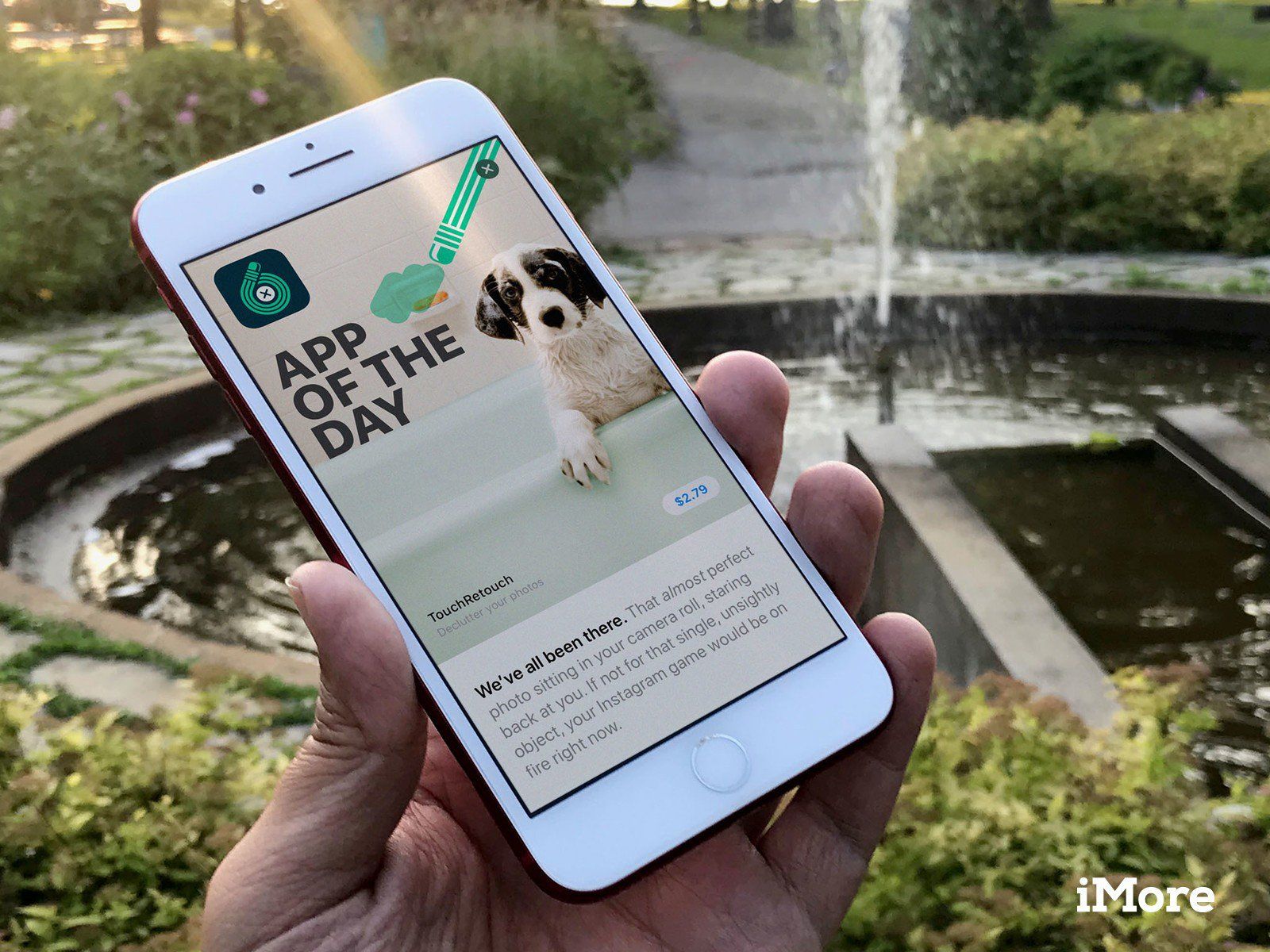
Получение вашего первого iPhone или iPad — это только начало. Тысячи разработчиков создали более миллиона приложений и игр, которые могут полностью преобразовать устройство, которое вы держите в руках. С каждым новым приложением оно может стать вашим постоянным другом на Facebook, воротами в Snapchat, инструментом для изучения новых языков, способом освежить математику или естествознание, вашим билетом в автосервис, личным сканером, способом редактировать документы на и, конечно же, невероятная портативная игровая консоль. Все, что вам нужно сделать, это начать!
Как искать приложения в App Store
Несмотря на то, что в iOS 11 App Store обновляется, вы все равно ищете приложения:
- Запустите Магазин приложений.
- Нажмите увеличительное стекло в правом нижнем углу экрана.
Введите свой поисковый запрос и нажмите кнопка поиска.
![Запустите App Store, нажмите кнопку «Поиск», введите поисковый запрос, нажмите «Поиск».]()
И понеслось.
Как загружать приложения и игры из App Store
После того, как вы искали нужное приложение, пришло время скачать и установить его.
- Нажмите приложение или игра Вы хотите купить или скачать бесплатно.
- Нажмите Получить если это бесплатно, или цена приложения если это оплачено.
Место твой палец на кнопку Домой, чтобы активировать Touch ID
![]()
Как обновить приложения на iPhone и iPad
- Открыть Приложение App Store.
- Нажмите Обновления в нижней части экрана.
Нажмите Кнопка обновления рядом с приложением или игрой, которую необходимо обновить.
![Запустите App Store, нажмите «Обновления», нажмите кнопку «Обновить» рядом с приложением или нажмите «Обновить все».]()
Как искать приложения и игры в App Store для iOS 10 и старше
Первое, что вам нужно сделать, это найти приложения и игры, которые вы хотите добавить в свою коллекцию.
- Открыть Приложение App Store.
- Нажмите Значок поиска внизу экрана.
- Введите Имя приложения что вы ищете.
Нажмите Поиск на вашей клавиатуре.
![Запустите App Store, нажмите «Поиск», нажмите «Поиск»]()
Поиск по лучшим графикам
Вы также можете просто просмотреть магазин приложений для интересных приложений. Один из способов найти популярные приложения, нажав Хит-парад в нижней части экрана, который показывает список лучших платных, бесплатных и скучных приложений в App Store.
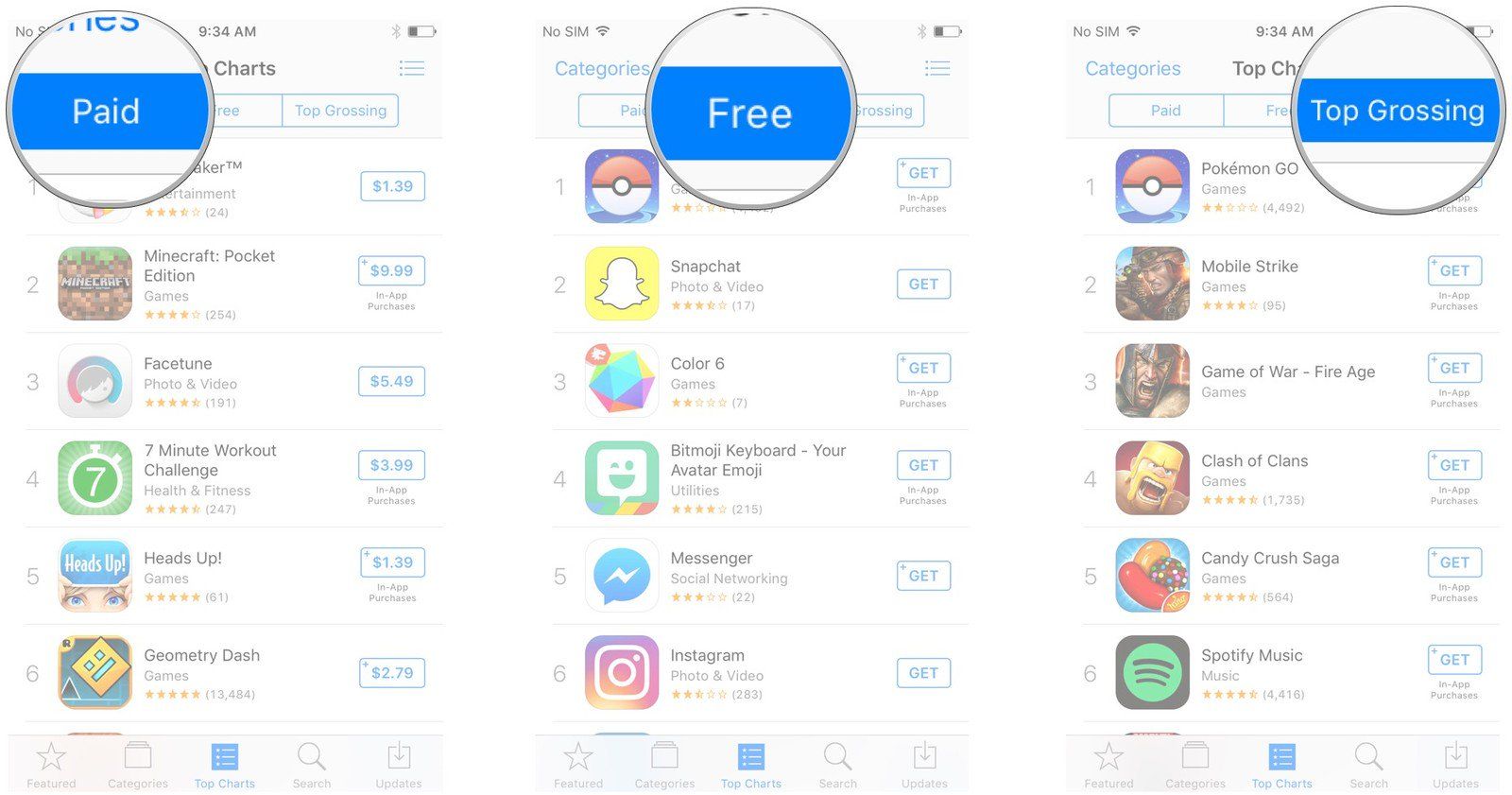
Поиск по категории
Вы можете найти трендовые и выделенные приложения, выбрав определенную категорию. Нажмите категории в левом верхнем углу экрана App Store. Затем выберите категорию, чтобы просмотреть популярные и отмеченные приложения в ней.
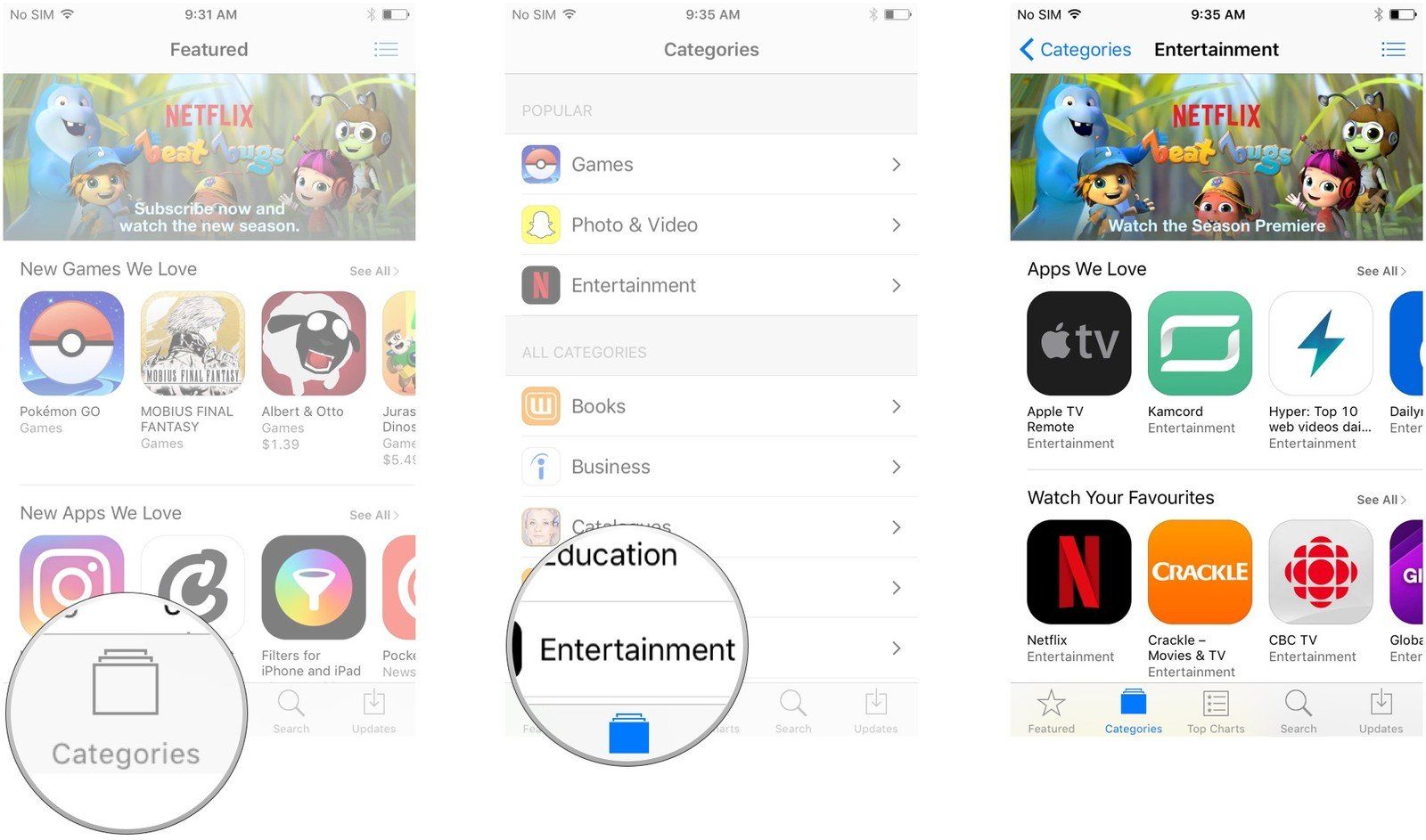
Как загрузить приложения и игры из App Store для iOS 10 и старше
Итак, вы нашли идеальное приложение или игру, или, может быть, вы нашли что-то интересное. Теперь пришло время скачать и установить его на свой iPhone или iPad.
- Нажмите приложение или игра Вы хотите купить или скачать бесплатно.
- Нажмите Получить если это бесплатно, или цена приложения если это оплачено.
Нажмите устанавливать или же купить когда значок переключается.
![Нажмите на приложение, которое вы хотите загрузить, нажмите «Получить», нажмите «Установить»]()
- Введите ваш пароль или использовать Touch ID когда предложено
- Дождитесь окончания загрузки.
нажмите Домашняя кнопка чтобы вернуться на главный экран вашего устройства.
![Введите свой пароль или используйте Touch ID, дождитесь окончания загрузки, нажмите кнопку «Домой», чтобы вернуться на главный экран]()
После завершения загрузки и установки приложения или игры оно появится на главном экране. Нажмите, чтобы открыть и начать его использовать.
Как обновить приложения и игры из App Store
Через некоторое время в экосистеме Apple вы обнаружите, что многие приложения и игры регулярно обновляются. Иногда они исправляют ошибки и сбои, иногда они добавляют новый контент. Вы можете узнать о приложениях, которые нужно обновить, в приложении App Store.
- Открыть Приложение App Store.
- Нажмите Обновления в нижней части экрана.
Нажмите Кнопка обновления рядом с приложением или игрой, которую необходимо обновить.
![Запустите App Store, нажмите «Обновления», нажмите кнопку «Обновить» рядом с приложением или нажмите «Обновить все».]()
Обновление работает аналогично загрузке нового приложения или игры. Он будет загружен и установлен на ваш iPhone или iPad. После завершения установки вы можете нажать на приложение или игру, чтобы открыть и использовать их.
Как автоматически загружать приложения и игры, которые вы покупаете на одном устройстве, на другие
Если у вас есть несколько устройств Apple, таких как iPhone и iPad, iPad и iPod touch, или все три, вы можете автоматически загружать приложения и игры на все из них, если все они находятся под одним и тем же Apple ID. Ну, вы не можете загружать приложения только для iPad на iPhone или iPod touch, но это единственное ограничение.
- Открыть Приложение настроек.
- Нажмите Itunes Магазин приложений.
В разделе «Автоматические загрузки» нажмите Программы включить переключатель.
![Включить автоматические загрузки]()
Вы также можете включить автоматическую загрузку музыки, iBooks и аудиокниг таким же образом.
Как автоматически устанавливать приложения и обновления игры
Apple дает вам возможность автоматически обновлять приложения. Таким образом, вам не нужно постоянно проверять, что нужно обновить.
- Открыть Приложение настроек.
- Нажмите Itunes Магазин приложений.
В разделе автоматических загрузок нажмите Обновления включить переключатель.
![Включить автоматические обновления]()
При включении обновления приложений будут выполняться автоматически каждый день.
Как отключить обновления приложений через сотовую связь
Если у вас есть опасения по поводу чрезмерного использования сотовых данных, рекомендуется отключить загрузку обновлений по сотовой сети, особенно если у вас включены автоматические обновления.
- Открыть Приложение настроек.
- Нажмите Itunes Магазин приложений.
Нажмите Используйте сотовые данные выключить выключатель.
![Отключение сотовой загрузки]()
Что-нибудь еще?
У вас есть вопросы по загрузке приложений и игр из App Store? Если это так, дайте нам знать в разделе комментариев.
Обновлено октября 2017 года: Обновлены новые шаги для iOS 11.
IOS
Оцените статью!
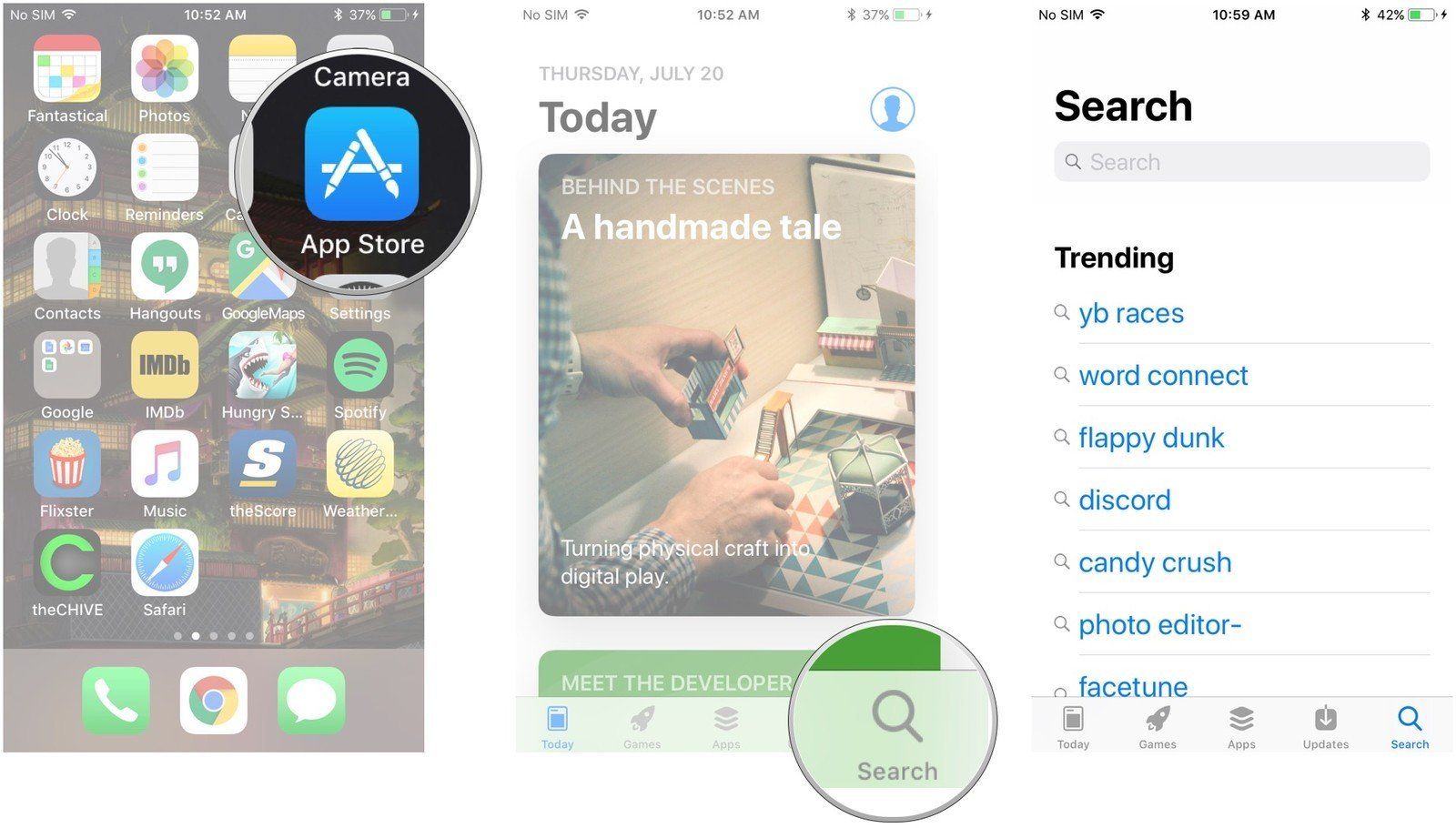
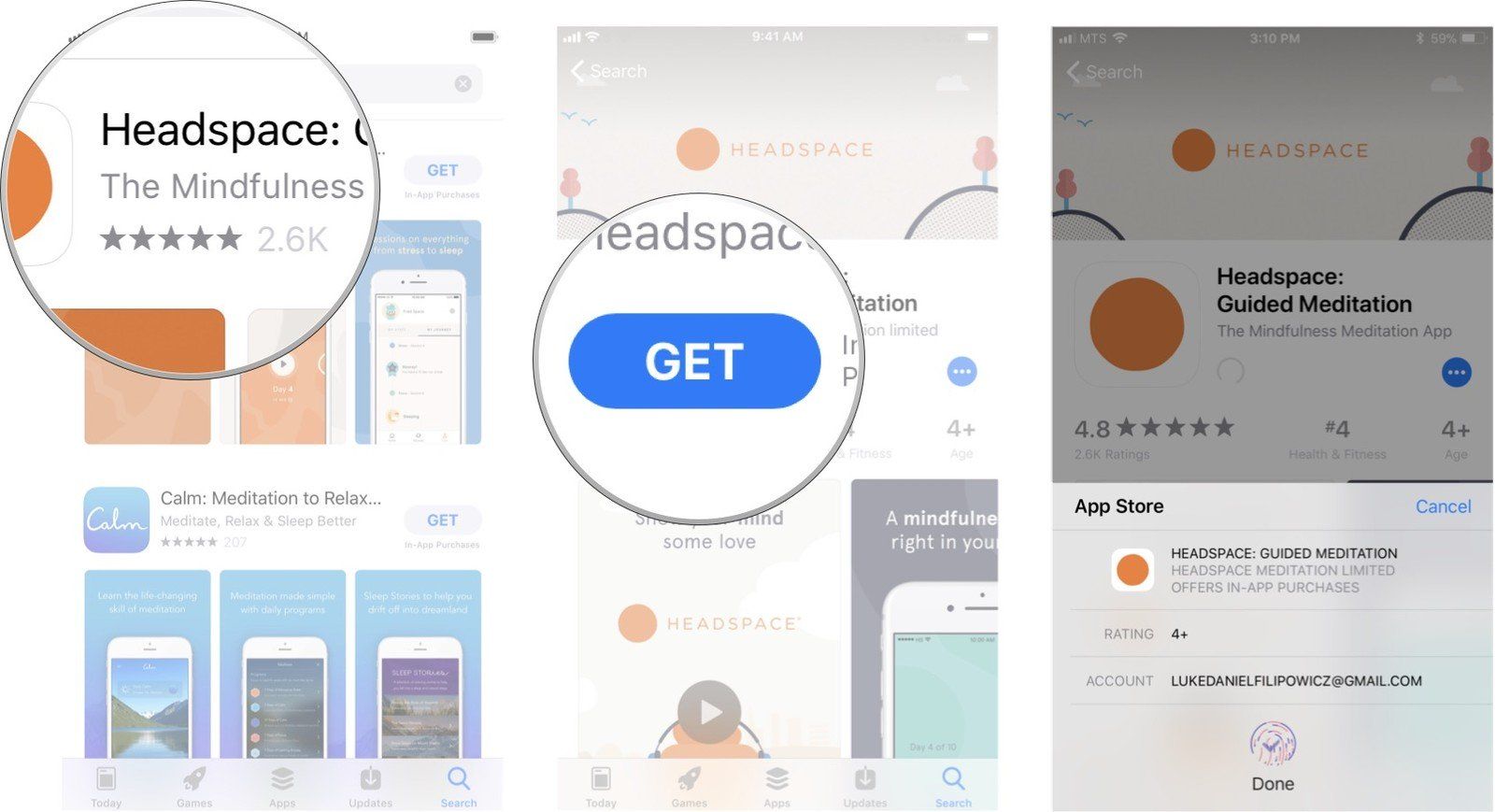
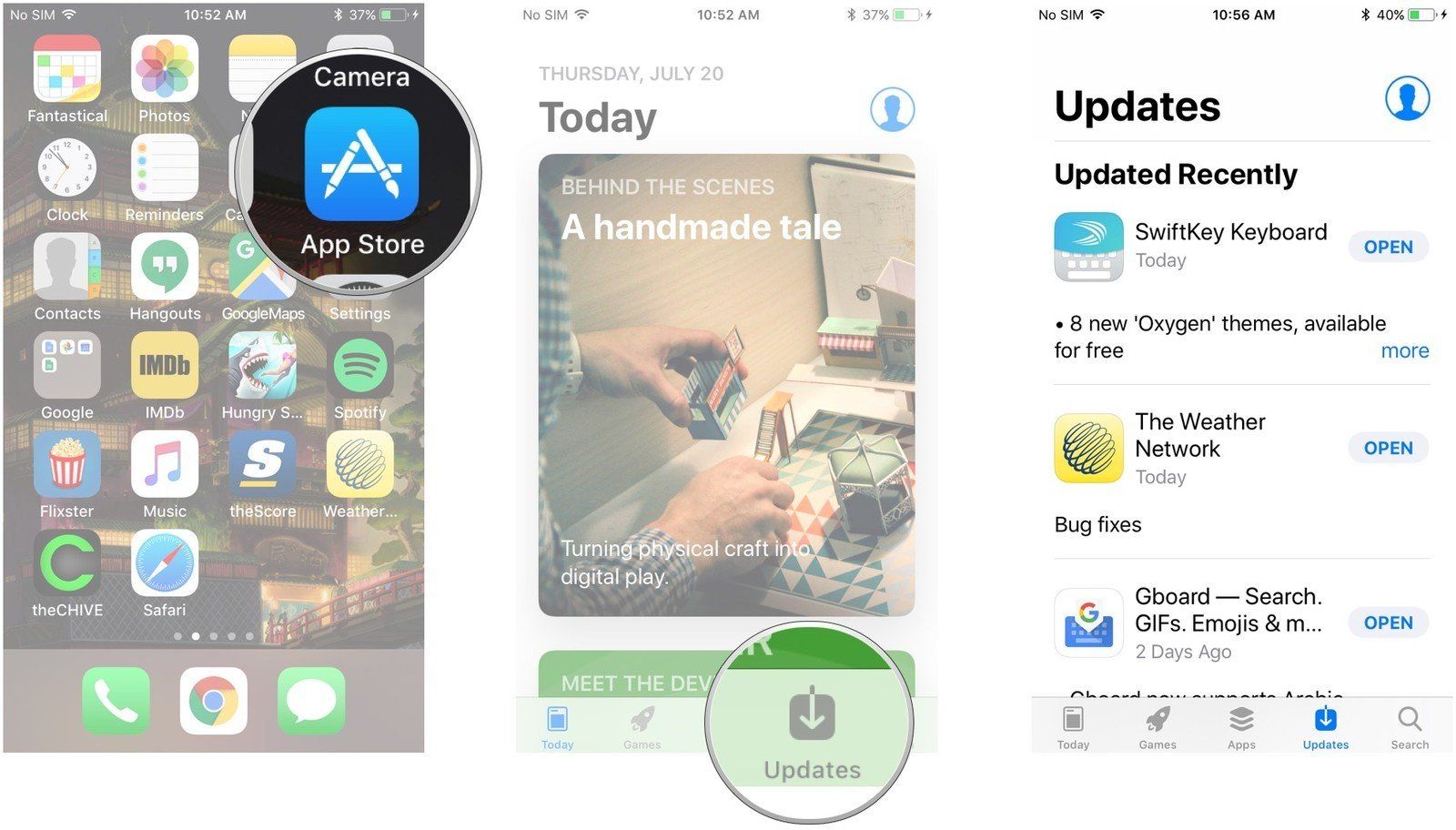
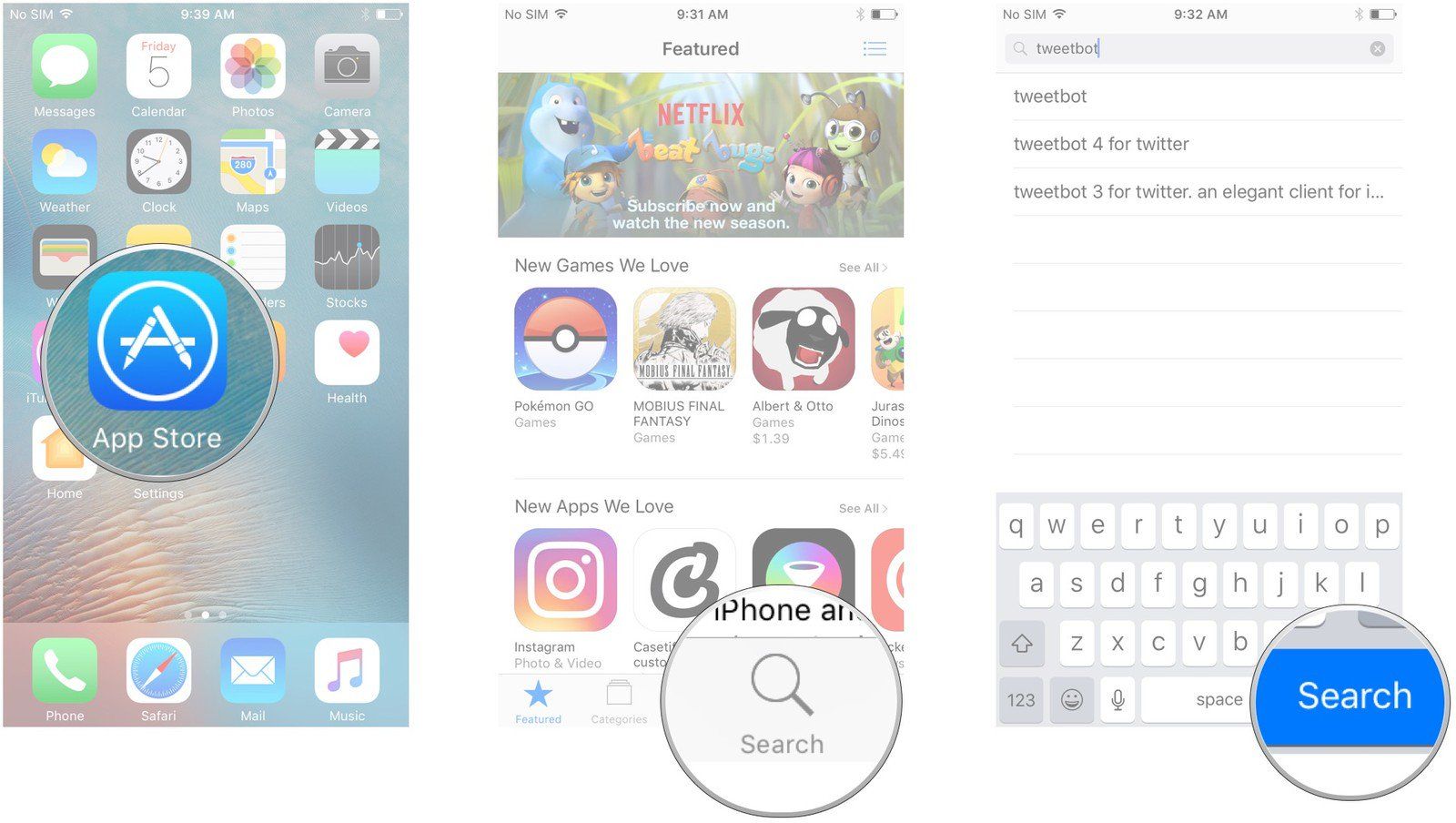
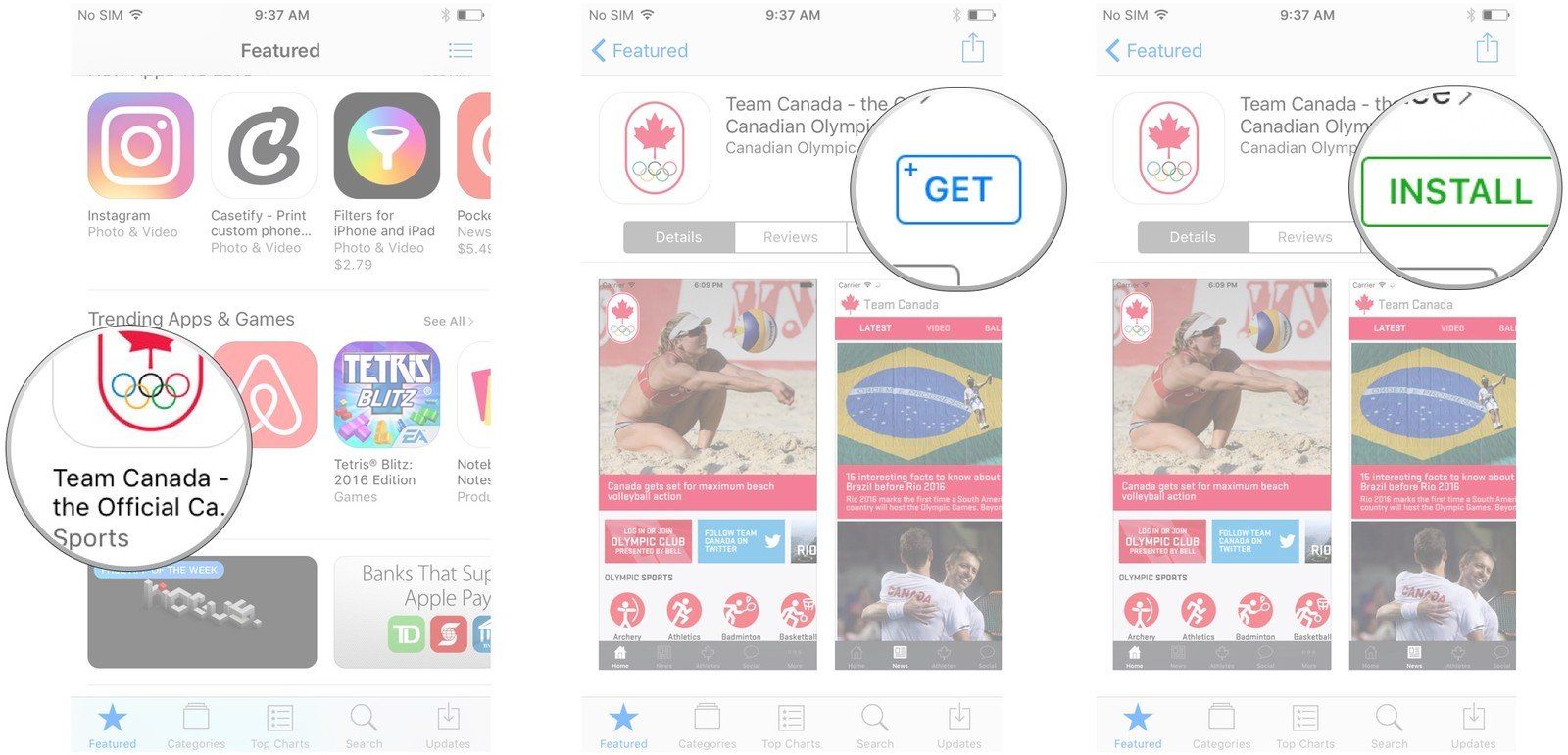

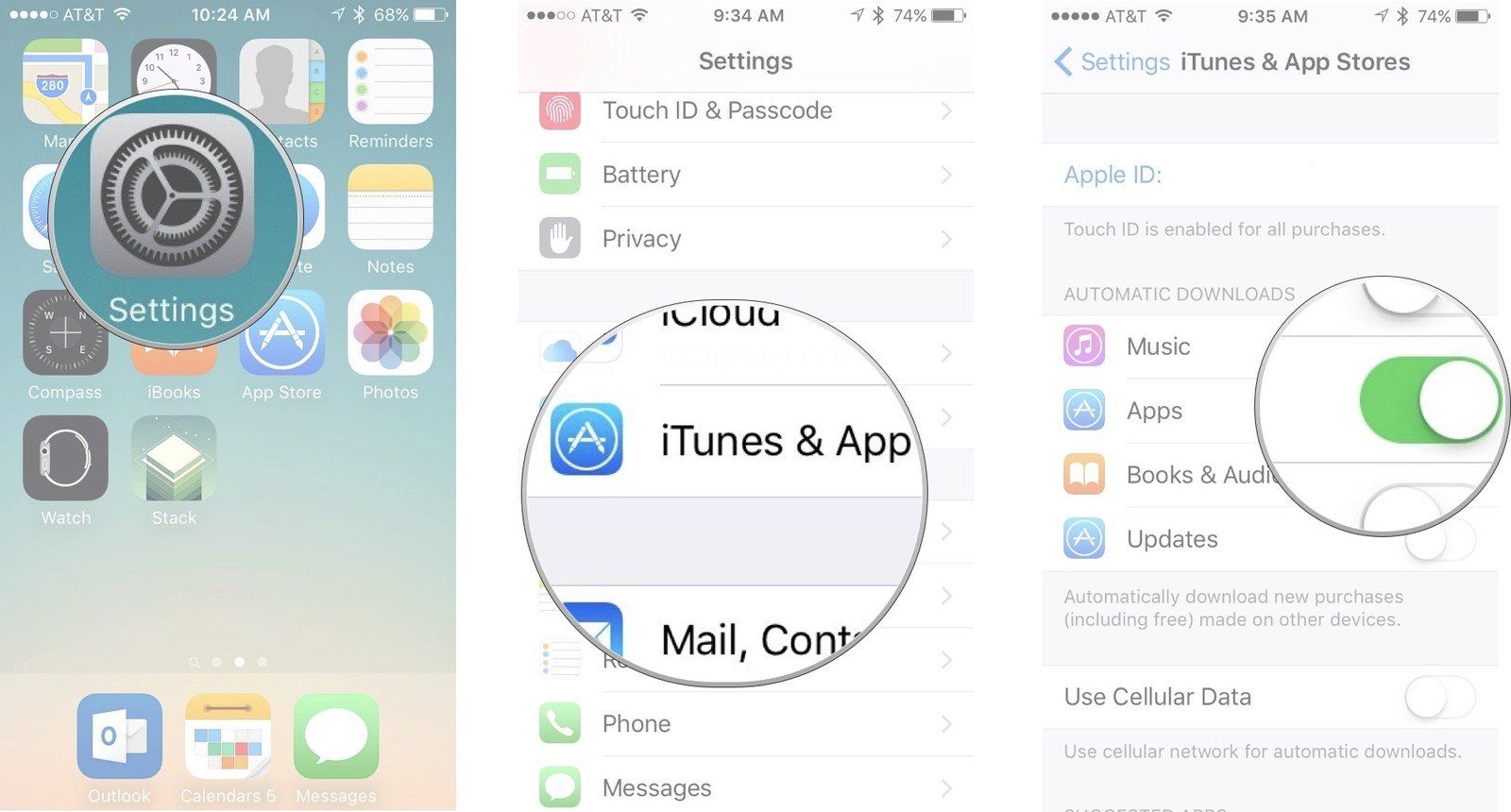
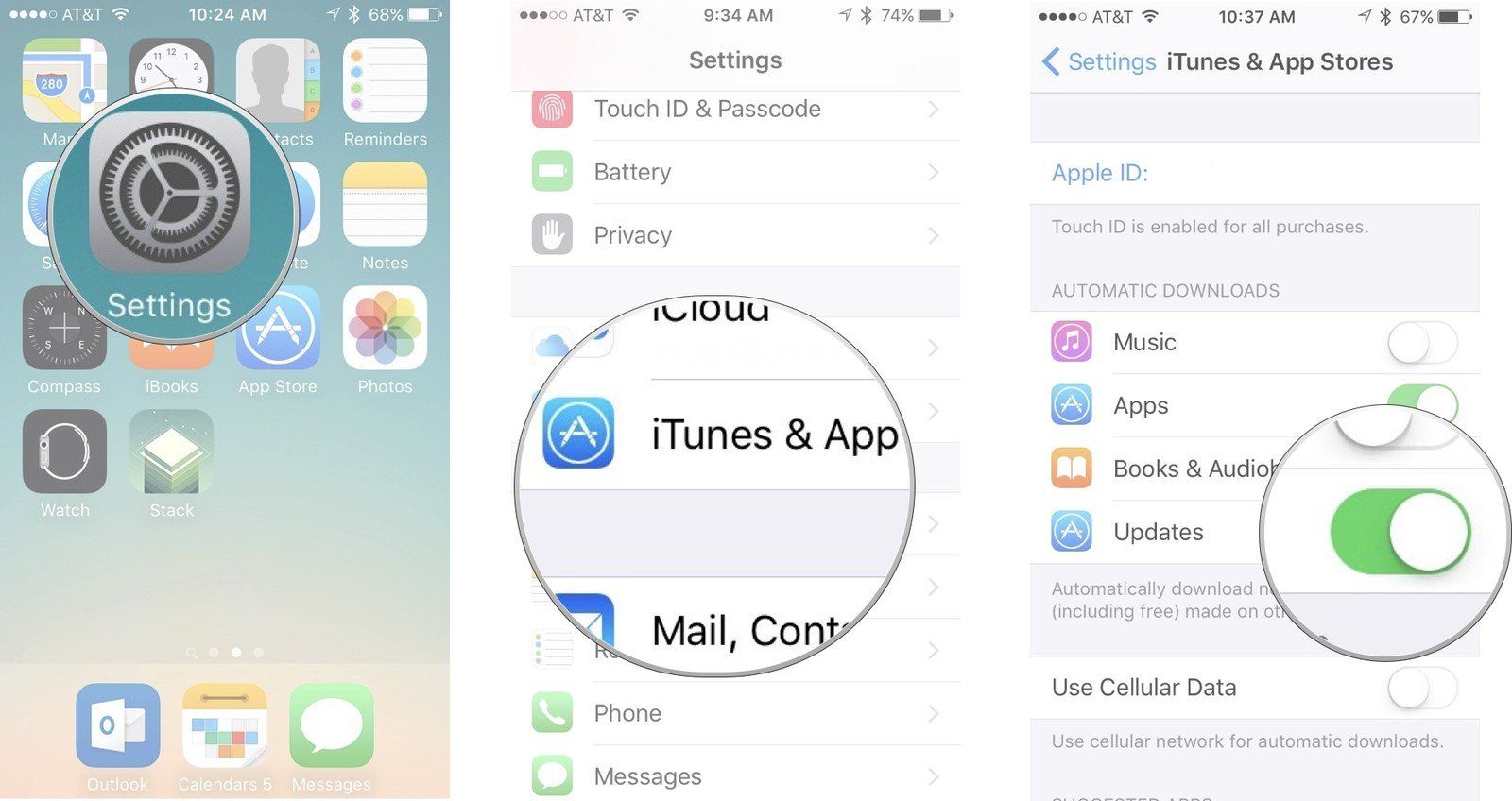
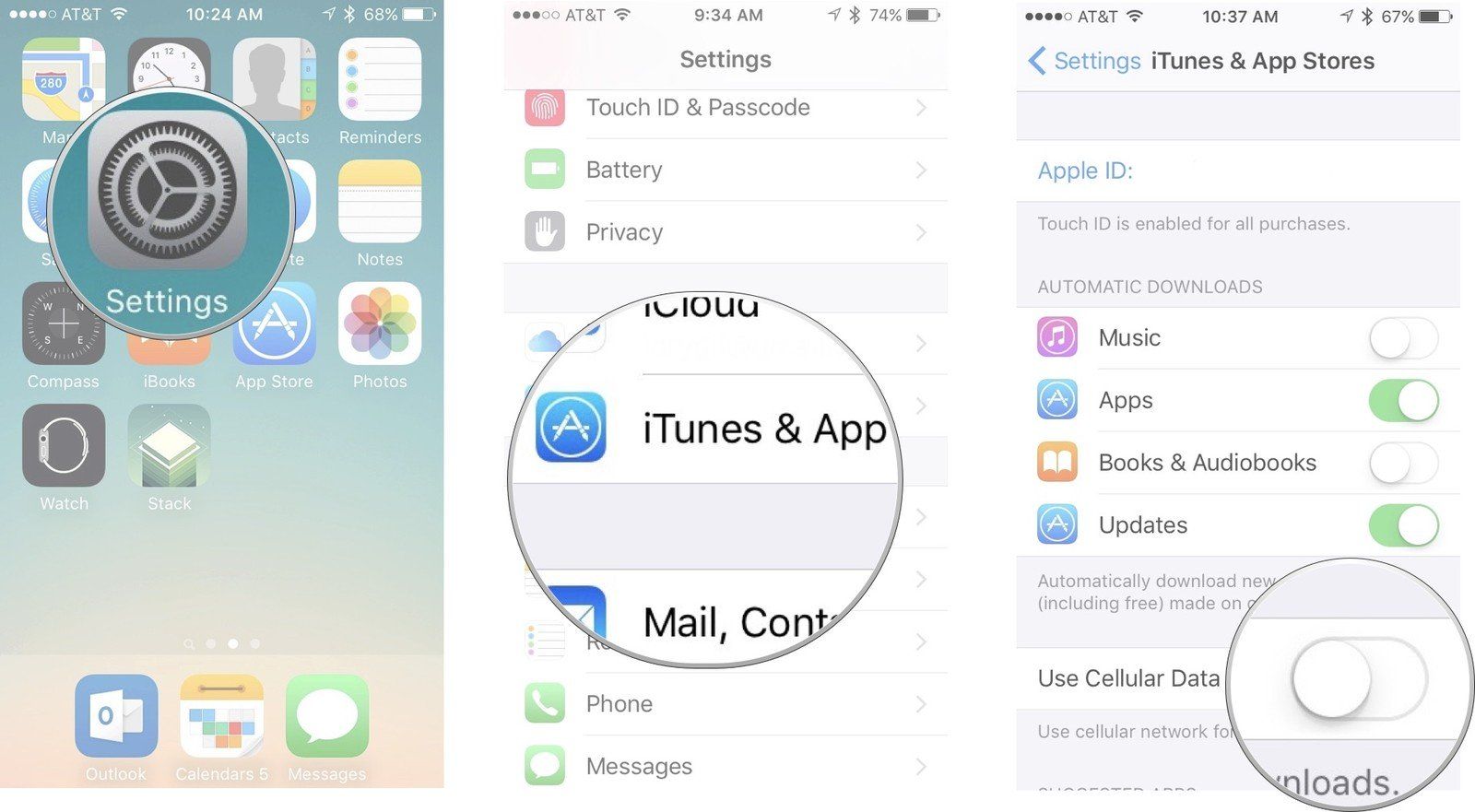



Отправляя сообщение, Вы разрешаете сбор и обработку персональных данных. Политика конфиденциальности.